Automy Data Analytics (Beta)
Nota:
ACEROYALTY, el propietario del conector y miembro del Programa de certificación de conectores de Microsoft Power Query presentan el siguiente artículo sobre el conector. Si tiene preguntas sobre el contenido de este artículo o tiene cambios que le gustaría que se implementaran en este artículo, visite el sitio web de ACEROYALTY y acuda a los canales de soporte técnico correspondientes.
Resumen
| Elemento | Descripción |
|---|---|
| Estado de la versión | Beta |
| Productos | Power BI (Modelos semánticos) Power BI (Flujos de datos) Fabric (Flujo de datos Gen2) |
| Tipos de autenticación admitidos | Token de informe de Automy |
Requisitos previos
Para poder iniciar sesión en Automy Data Analytics, debe tener un token de informe de Automy.
Funcionalidades admitidas
- Import
Conectarse a los datos de Automy Data Analytics
Cómo conectarse a los datos de Automy Data Analytics:
Seleccione Obtener datos en la barra Inicio en Power BI Desktop. Seleccione Servicios en línea en las categorías de la izquierda, elija Automy Data Analytics y luego seleccione Conectar.
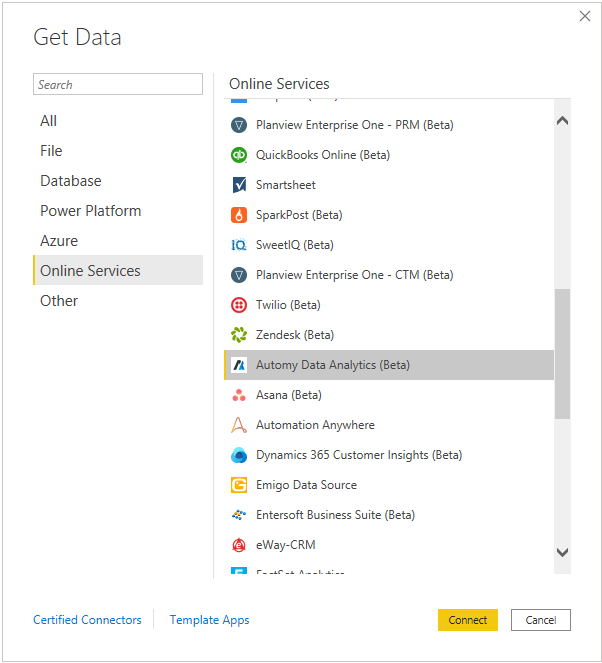
Si es la primera vez que se conecta al conector de Automy Data Analytics, le aparecerá un aviso de terceros. Seleccione No avisarme de nuevo con este conector si no desea que vuelva a aparecer este mensaje y luego seleccione Continuar.
Inicie sesión en el conector con la clave de API para comprobar el acceso a Automy.
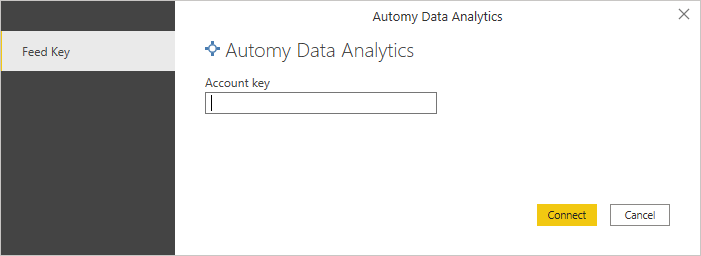
Una vez que se haya realizado correctamente, seleccione Conectar.
En la ventana de Automy Data Analytics que aparezca, seleccione los parámetros correctos para preparar la conexión. Elija el tipo de informe y el tipo de datos y complete la información del token y, después, seleccione Aceptar.
Nota:
Puede generar un token de autenticación para informes mediante la opción de configuración de Automy.
En el cuadro de diálogo Navegador, seleccione las tablas de Automy que desee. Después, podrá cargar o transformar los datos.
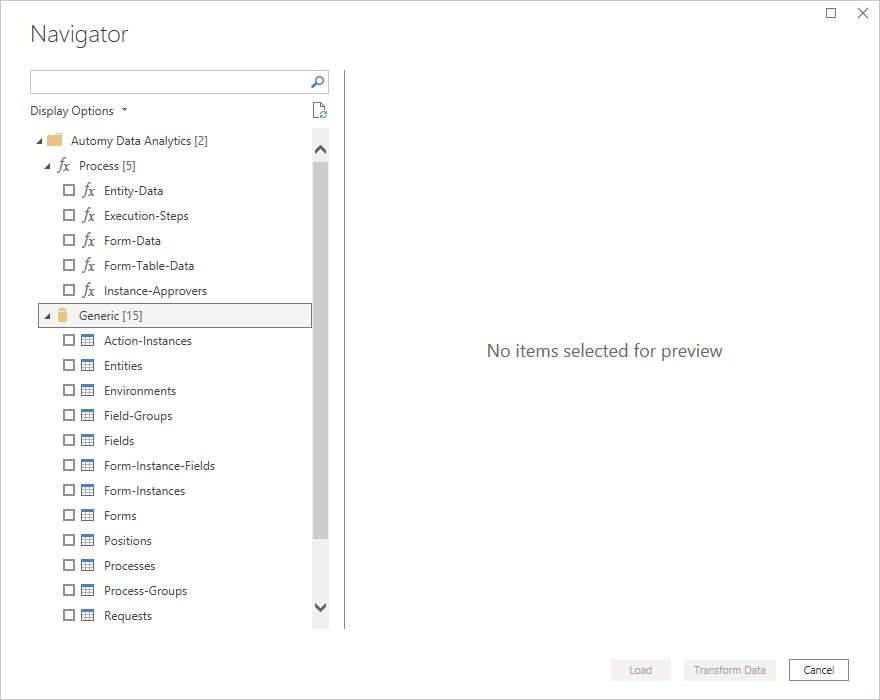
Si va a elegir funciones, asegúrese de seleccionar Transformar datos para poder añadir parámetros a las funciones seleccionadas. Más información: Uso de parámetros
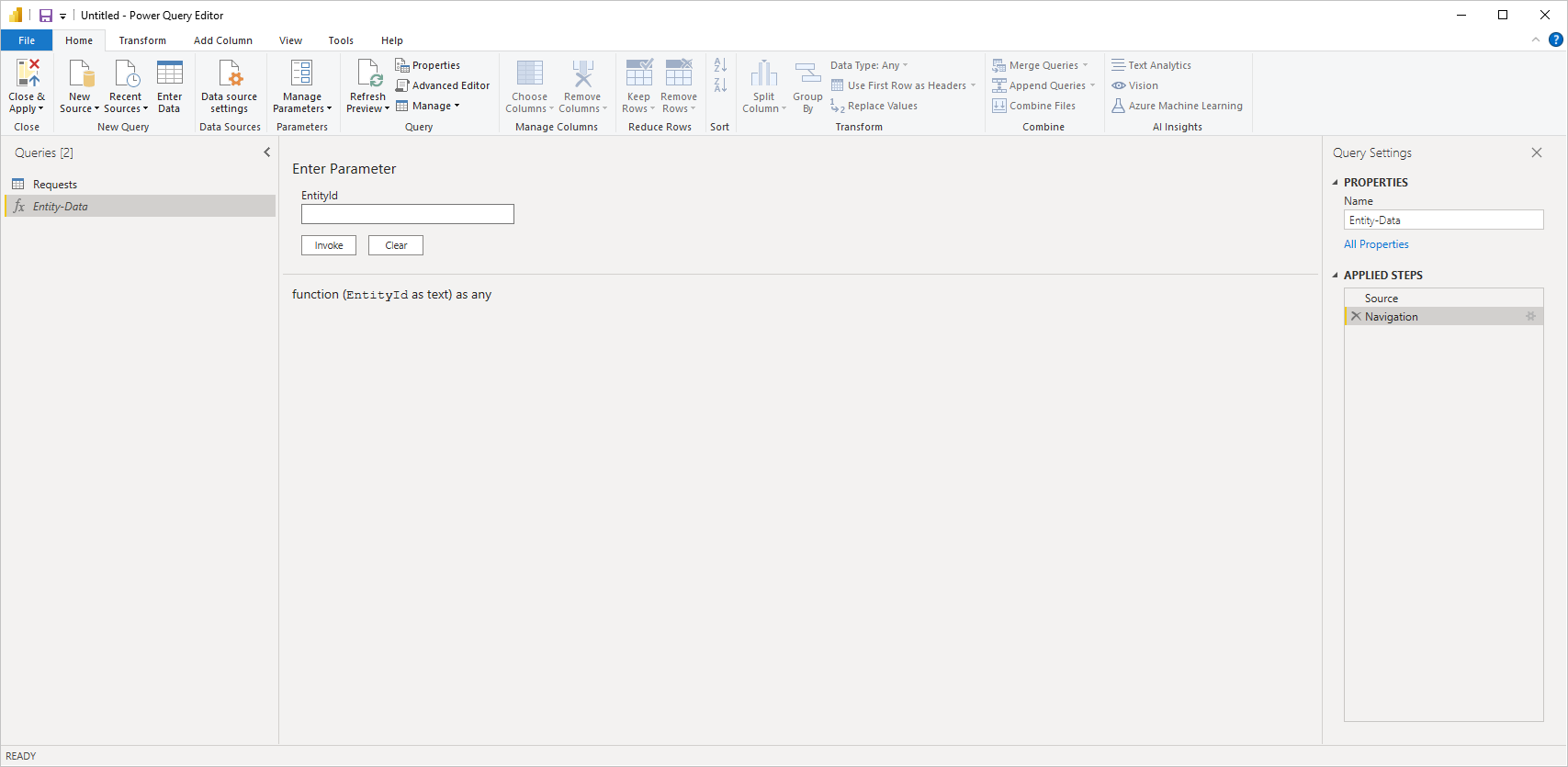
Limitaciones y problemas
Los usuarios deben tener en cuenta las siguientes limitaciones y problemas asociados al acceso a los datos de Automy Data Analytics.
Automy Data Analytics tiene un límite incluido de 100 000 filas devueltas por conexión.
El límite de velocidad predeterminado para una empresa de Automy Data Analytics es de 120 solicitudes por minuto por usuario.
El proceso de importación desde Automy Data Analytics se detendrá y saldrá un mensaje de error cada vez que el conector de Automy Data Analytics alcance cualquiera de los límites mencionados anteriormente.
Para obtener más instrucciones sobre el acceso a Automy Data Analytics, póngase en contacto con support@automy.global.
Error de credenciales en Navegador
Si se produce un error de credenciales en el Navegador, borre la configuración de la fuente de datos reciente.
En el espacio de trabajo de Power BI, seleccione la configuración del Archivo>de la fuente de datos.
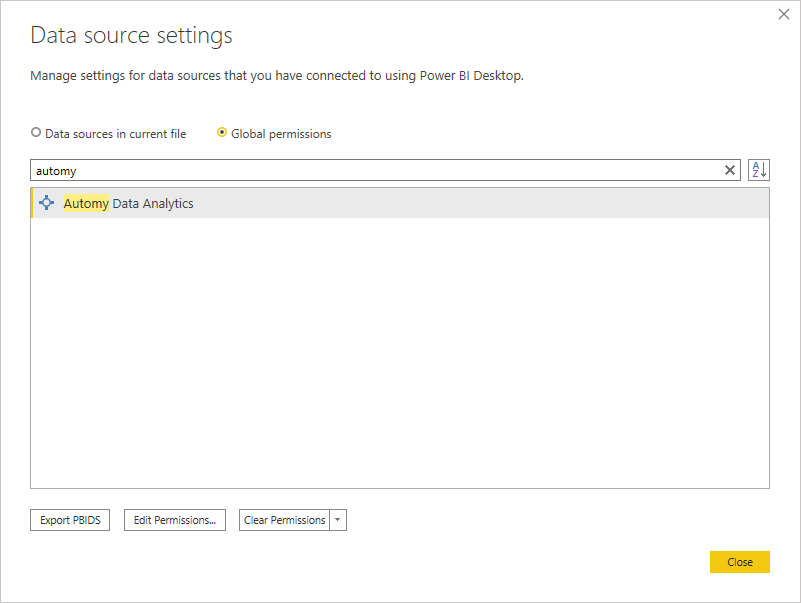
Seleccione el origen de datos y, luego, seleccione Borrar permisos. Realice de nuevo la conexión al entorno de navegación.
Comentarios
Próximamente: A lo largo de 2024 iremos eliminando gradualmente las Cuestiones de GitHub como mecanismo de retroalimentación para el contenido y lo sustituiremos por un nuevo sistema de retroalimentación. Para más información, consulta: https://aka.ms/ContentUserFeedback.
Enviar y ver comentarios de